Přípravy k tisku pomocí funkce Google Cloud Print
Chcete-li tisknout prostřednictvím služby Google Cloud Print, je třeba nejprve získat účet Google a zaregistrovat tiskárnu ve službě Google Cloud Print.
Pokud již účet Google máte, zaregistrujte tiskárnu.
Získání účtu Google
Chcete-li zaregistrovat tiskárnu ve službě Google Cloud Print, je třeba nejprve získat účet Google.
Přistupte ke službě Google Cloud Print například pomocí webového prohlížeče v počítači či mobilním zařízení a zaregistrujte požadované údaje.
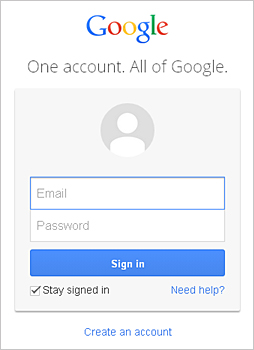
* Výše uvedená obrazovka se může bez předchozího upozornění změnit.
Registrace tiskárny ve službě Google Cloud Print
Registrujte tiskárnu ve službě Google Cloud Print.
V průběhu registrace je nutno projít postupem ověření pomocí webového prohlížeče v počítači nebo mobilním zařízení.
 Důležité
Důležité
- Registrace tiskárny a tisk prostřednictvím služby Google Cloud Print vyžaduje připojení tiskárny k síti LAN a připojení k Internetu. Budou účtovány poplatky za připojení k Internetu.
- Pokud dojde ke změně vlastníka tiskárny, odstraňte tiskárnu ze služby Google Cloud Print.
-
Ujistěte se, že tiskárna je zapnutá
-
Vyberte položky Nastav. Google Cloud Print (Google Cloud Print setup) -> Reg. na Google Cloud Print (Register with Google Cloud Print)
 Poznámka
Poznámka- Pokud je již tiskárna ve službě Google Cloud Print zaregistrována, zobrazí se žádost o potvrzení opětovné registrace tiskárny.
-
Po zobrazení obrazovky s potvrzením registrace tiskárny vyberte možnost Yes
-
V nastavení tiskárny pro službu Google Cloud Print vyberte jazyk zobrazení a vyberte možnost Ověřování (Authentication).
-
Když se zobrazí zpráva o dokončení registrace, vyberte možnost OK.
Odstranění tiskárny ze služby Google Cloud Print
Dojde-li ke změně vlastníka tiskárny nebo pokud chcete tiskárnu zaregistrovat znovu, odstraňte podle níže uvedeného postupu tiskárnu ze služby Google Cloud Print.
-
Ujistěte se, že tiskárna je zapnutá
-
Vyberte možnost Nastav. Google Cloud Print (Google Cloud Print setup) -> Odstr. z Google Cloud Print (Delete from Google Cloud Print).
-
Po zobrazení obrazovky s potvrzením odstranění tiskárny vyberte možnost Ano (Yes).



